公式的引用就是对工作表中的一个或一组单元格进行标识,告诉公式使用哪些单元格的值。通过引用,可以在一个公式中使用工作表不同部分的数据,或者在几个公式中使用同一单元格的数值。在Excel 2010中,常用的引用单元格的方式包括相对引用、绝对引用与混合引用。
1.相对引用
相对引用是通过当前单元格与目标单元格的相对位置来定位引用单元格的。
相对引用包含了当前单元格与公式所在单元格的相对位置。默认设置下,Excel 2010使用的都是相对引用,当改变公式所在单元格的位置,引用也随之改变。
【例5-3】 在“销售统计表”工作簿的【Sheet1】工作表中,通过相对引用将D4单元格中的公式复制到D5:D8单元格区域中。
 启动Excel 2010,打开“销售统计表”工作簿的Sheet1工作表,然后选中D4单元格,并输入公式“=B4*C4”,计算摄像头的销售总额,如图5-12所示。
启动Excel 2010,打开“销售统计表”工作簿的Sheet1工作表,然后选中D4单元格,并输入公式“=B4*C4”,计算摄像头的销售总额,如图5-12所示。
 将鼠标光标移至D4单元格右下角的控制点
将鼠标光标移至D4单元格右下角的控制点 ,当鼠标指针呈十字状态后,按住左键并拖动选定D5:D8单元格区域,释放鼠标,即可将D4单元格中的公式复制到D5:D8单元格区域中,并显示计算结果。此时查看D5:D8单元格区域中的公式,可以发现各个公式中的参数发生了变化,如图5-13所示。
,当鼠标指针呈十字状态后,按住左键并拖动选定D5:D8单元格区域,释放鼠标,即可将D4单元格中的公式复制到D5:D8单元格区域中,并显示计算结果。此时查看D5:D8单元格区域中的公式,可以发现各个公式中的参数发生了变化,如图5-13所示。
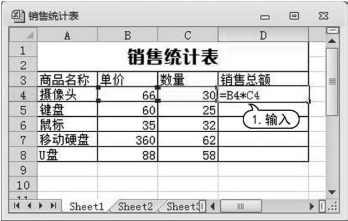
图5-12 输入公式

图5-13 拖动鼠标复制公式
2.绝对引用
绝对引用就是公式中单元格的精确地址与包含公式的单元格的位置无关。复制公式时使用绝对引用,则单元格引用不会发生变化。使用绝对引用的方法是在列标和行号前分别加上美元符号$。例如,$B$2表示单元格B2的绝对引用,$B$2:$E$5表示单元格区域B2:E5的绝对引用。
【例5-4】 在“销售统计表”工作簿的【Sheet1】工作表中,通过绝对引用将D4单元格中的公式复制到D5:D8单元格区域中。
 启动Excel 2010,打开“销售统计表”工作簿的【Sheet1】工作表,然后选中D4单元格,并输入公式“=$B$4*$C$4”,计算摄像头的销售总额,如图5-14所示。
启动Excel 2010,打开“销售统计表”工作簿的【Sheet1】工作表,然后选中D4单元格,并输入公式“=$B$4*$C$4”,计算摄像头的销售总额,如图5-14所示。
 将鼠标光标移至单元格D4右下角的控制点
将鼠标光标移至单元格D4右下角的控制点 ,当鼠标指针呈十字状态后,按住左键并拖动选定D5:D8区域。释放鼠标,将会发现在D5:D8区域中显示的引用结果与D4单元格中的相同。说明使用绝对引用时,公式和函数的参数不会随着单元格的改变而改变,如图5-15所示。
,当鼠标指针呈十字状态后,按住左键并拖动选定D5:D8区域。释放鼠标,将会发现在D5:D8区域中显示的引用结果与D4单元格中的相同。说明使用绝对引用时,公式和函数的参数不会随着单元格的改变而改变,如图5-15所示。

图5-14 输入公式(www.xing528.com)

图5-15 拖动鼠标复制数据
3.混合引用
混合引用指的是在一个单元格引用中,既有绝对引用,也有相对引用,即具有绝对列和相对行,或具有绝对行和相对列。绝对引用列采用$A1、$B1的形式,绝对引用行采用A$1、B$1的形式。如果公式所在单元格的位置改变,则相对引用改变,而绝对引用不变。如果多行或多列地复制公式,相对引用自动调整,而绝对引用不作调整。
【例5-5】 在“销售统计表”工作簿的【Sheet1】工作表中,通过混合引用将D4单元格中的公式复制到E5:E8单元格区域中。
 打开“销售统计表”工作簿的Sheet1工作表,完善工作表内容。选中D4单元格,输入公式“=$B4*$C4”,其中,$B4、$C4是绝对列和相对行形式,如图5-16所示。
打开“销售统计表”工作簿的Sheet1工作表,完善工作表内容。选中D4单元格,输入公式“=$B4*$C4”,其中,$B4、$C4是绝对列和相对行形式,如图5-16所示。
 按下Enter键后即可得到计算结果,如图5-17所示。
按下Enter键后即可得到计算结果,如图5-17所示。

图5-16 输入公式
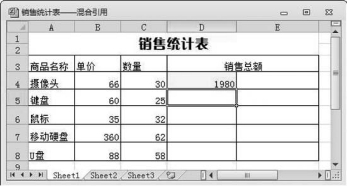
图5-17 显示结果
 选中D4单元格,按Ctrl+C键复制,选中E5单元格,按Ctrl+V键粘贴,此时E5单元格中的公式如图5-18所示。从图中可以看出,绝对引用地址没有改变,而相对引用地址发生改变。
选中D4单元格,按Ctrl+C键复制,选中E5单元格,按Ctrl+V键粘贴,此时E5单元格中的公式如图5-18所示。从图中可以看出,绝对引用地址没有改变,而相对引用地址发生改变。
 将鼠标光标移至单元格E5右下角的控制点
将鼠标光标移至单元格E5右下角的控制点 ,当鼠标指针呈十字状态后,按住左键并拖动,选定E6:E8单元格区域。释放鼠标,完成公式的混合引用操作,如图5-19所示。
,当鼠标指针呈十字状态后,按住左键并拖动,选定E6:E8单元格区域。释放鼠标,完成公式的混合引用操作,如图5-19所示。

图5-18 复制公式
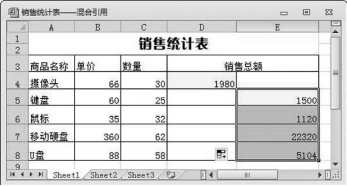
图5-19 拖动鼠标
免责声明:以上内容源自网络,版权归原作者所有,如有侵犯您的原创版权请告知,我们将尽快删除相关内容。




